Steinberg Cubase 11 gehört fraglos zu den mächtigsten DAWs auf dem Markt. Ob Filmvertonung, Musik- und Sprachproduktionen, umfangreiche Audiorecordings oder Beatproduktion in the Box: Das Schlachtschiff des Hamburger DAW-Giganten ist so umfangreich aufgestellt, dass es für alle möglichen Anwendungen die passenden Features mitbringt.

Natürlich können all diese Funktionen mit Tastatur und Maus bedient werden, doch wesentlich komfortabler und letztlich auch kreativer lässt sich die Musikproduktionssoftware mit Controllern fernsteuern. Neben DAW-Controllern, wie SSL Nucleus oder Behringer X-Touch, die sich hauptsächlich auf Mixdown und Editing konzentrieren, ist der Markt auch prall gefüllt mit Controller Keyboards, mit denen sich auch Effekte, Klangerzeuger der DAW und auch Dritthersteller-Plugins bequem an der Hardware bedienen lassen.
Wir haben uns die besten Geräte dieser Gattung herausgesucht und gecheckt wie gut tatsächlich mit Cubase verzahnt sind. Natürlich haben wir auch weitere DAWs wie, Ableton Live, Logic Pro X, Studio One, FL Studio, Reaper und Reason nicht außer acht gelassen. Den Anfang machen aber zunächst die Controller Keyboards Native Instruments Komplete Kontrol (M- A- und S-Series), Nektar Panorama T-Series sowie das Novation SL MK3. Weitere Controller werden im Laufe der Zeit hinzukommen – es lohnt sich also, öfter vorbeizuschauen!

#1: Nektar Panorama und Steinberg Cubase/Nuendo
Nektar Panorama bietet universelle Controller, die es in einer 49- und 61-Tasten-Version gibt. Kein Hersteller hat so viele DAW-spezifische Skripte am Start wie Nektar, welche die Keyboards besonders gut mit vielen individuellen Features der jeweiligen DAW-Software verzahnen. Und sollte es für die zu verwendende DAW mal kein Skript geben, lässt sich die T-Serie auch immer noch über das Mackie Control mit der Software koppeln.
Einrichtung Nektar Panorama T4 und T6 unter Cubase 10
Sobald man die T-Serie im Account auf der Nektar-Website registriert, können Betriebssystem und DAW ausgewählt werden. Daraufhin werden die entsprechenden Installationsdateien für die DAW-Integration angezeigt. Nach dem Download und der Installation kann die DAW, in der unter „Studio-Einstellungen → Fernbedienungsgeräte“ bereits der Controller automatisch hinzugefügt ist, gestartet werden. Beim Controller muss dann nur noch der Port „Panorama T4“ (Windows) bzw. „Panorama T4 Internal“ (macOS) unter „In All MIDI“ aktiviert werden, während alle anderen Panorama-Ports unter „In All MIDI“ deaktiviert werden sollten.
Der Plug-in-Wrapper Nektarine wird separat installiert. Nach der Installation scannt Nektarine den Rechner nach installierten Plug-ins ab und ist daraufhin einsatzbereit. Die Steinberg-Integration ist kompatibel zu Cubase 5, Nuendo 5 oder neuer.
Cubase 10 DAW-Steuerung mit Nektar Panorama T4 und T6
Die Kanallautstärken der MixConsole lassen sich im Mixer-Mode mit den neun Fadern regeln. Die Kanäle 1 bis 8 lassen sich über die Bank-Tastern weiterschalten, um die weiteren acht zu steuern. Fader Numero neun regelt praktischerweise die Lautstärke des aktuell ausgewählten Kanals. Die Kanäle können auf stumm, solo und record ready geschaltet werden. Für die selektierte Spur lassen sich die Sends, das Panorama sowie die Quick-Controls steuern. Die Transportsektion ist neben den Funktionen Start, Stop, Record, Loop, Vor und Zurück via Shift-Taste auch sekundär belegt. So lassen sich die Locatorpunkte setzen, Aktionen per Undo rückgängig machen, das Projekt von Beginn abspielen und das Metronom ein- bzw. ausschalten. Der Automationsmodus lässt sich zwischen Read und Write umschalten, um Parameter von Plug-ins zu automatisieren.

Plugin-Steuerung mit Nektar Panorama T4 und T6 unter Cubase 10
Die Parameter der Instrument-Plugins werden über die acht Endlosdrehregler und die neun Fader gesteuert. Die neun Fader sind im Instrument-Mode standardmäßig auf Attack, Decay, Sustain, Release und Volume gemappt. Je nach Klangerzeuger können sie jedoch auch anders belegt sein. Um sich statt der Endlosdrehregler die Fader-Belegung auf dem Display anzuschauen, wird lediglich Fader-Button 9 gedrückt. Die Fader der Nektar-Keyboards machen keine ungewollten Parametersprünge, sondern holen den aktuellen Parameterwert ab, was auch für den Mixer-Mode gilt.

Die Presets der Instrument-Plug-ins lassen sich mit den Patch-Buttons unter dem Display wechseln, um bei der Suche nach dem passenden Sound fokussiert am Controller zu bleiben. Damit alle Instrumente, auch von Drittherstellern, automatisch aufs Display und Bedienelemente gespiegelt werden können, kommt Nektarine ins Spiel, das als Plug-in in die DAW geladen wird. Nektarine überträgt die Plug-in-Parameter automatisch auf den Controller. Die automatischen Mappings lassen sich im Edit-Mode ganz einfach an die eigenen Bedürfnisse anpassen, indem die Parameter in einer übersichtlichen Darstellung einem Bedienelement des Controllers zugewiesen werden.
#2: Novation SL MK3 und Steinberg Cubase/Nuendo
Novation SL MK3 ist ein äußerst umfangreich ausgestatteter MIDI-Controller und kann bis zu acht Geräte via Template gleichzeitig ansteuern. Das Keyboard hat neben USB und MIDI I/O sogar zwei CV/Gate-Anschlüssen und auch einen Clock-Out. Neben der umfangreichen Steuerung von Hardware kann die SL-MK3-Serie aber auch DAWs und Plug-ins fernsteuern, jedoch nicht so umfangreich wie der Nektar.
Einrichtung Novation SL MK3 unter Cubase 10
Da für Cubase kein gesondertes Integration Script verfügbar ist, wird das SL MK3 über das Mackie-HUI-Protokoll als normaler Controller konfiguriert. Dieser lässt sich in den Studio-Einstellungen unter „Fernbedienungsgeräte“ hinzufügen. Der Controller wird über die Ports „IN-Control“ angesprochen. Sobald man das SL MK3 in den gleichnamigen Modus versetzt, lässt sich Cubase fernsteuern.
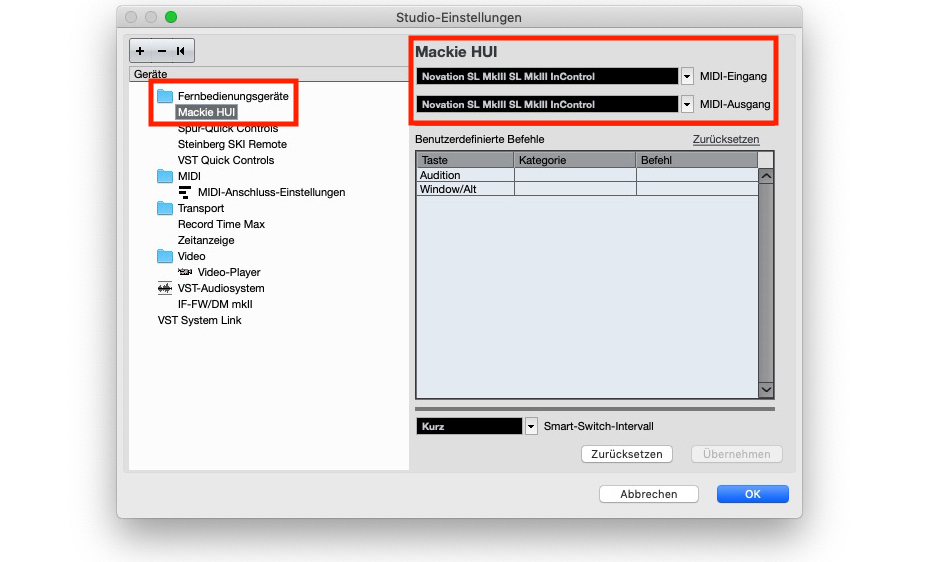
Cubase 10 DAW-Steuerung mit Novation SL49 Mk3 und SL61 MK3
Für Cubase-Anwender fällt die DAW-DSteurerung bislang also sehr rudimentär aus. Cubase wird nicht über ein gesondertes Skript (wie Ableton oder Logic), sondern über das Mackie-HUI-Protokoll angesprochen. Das hat immerhin den Vorteil, dass auch ältere Cubase-Versionen mit dem Controller kompatibel sind. Dies bedeutet jedoch auch, dass sich keine speziellen Features der DAW fernsteuern lassen, sondern eben nur die grundlegenden Mackie-HUI-Mapping-Parameter. Mit den Fadern und den darüber liegenden Buttons wird Cubases Mixer aka MixConsole inklusive Lautstärke, Mute, Solo und Record Arm gesteuert. Über die Options lassen sich die Sends und das Panorama des selektierten Tracks regeln. Weitere Features der MixConsole, wie die Strip-Effekte, sind nicht steuerbar. Die Transport-Features bilden den Schluss mit den üblichen Parametern.
Plug-in-Steuerung mit Novation 49SL und 61SL Mk3 unter Cubase 10
Auf eine umfangreiche Plug-in-Steuerung mit vorgefertigten Mappings und einem Kategorie-Browser, wie sie beispielsweise aus Native Instruments’ Komplete Kontrol oder Nektar’ Panorama T-Serie bekannt sind, muss man beim SL MK3 leider verzichten.
#3: Native Instruments Komplete Kontrol und Steinberg Cubase/Nuendo
Native Instruments bietet mir der Komplete-Kontrol-Serie ein Verbundsystem aus Controller-Keyboards und der Softwareschnittstelle „Komplete Kontrol“, mit der sich Plug-ins organisieren und durch fertige Mappings steuern lassen. Es gibt sie als günstige A-Serie und als luxuriöse S-Serie mit großen Display sowie in verschiedensten Keyboardlängen, namentlich S49 MK2, S61 MK2, S88 MK2, A25, A49, A61 und sogar als mobile Variante mit Minitasten als M32.
Die Komplete Kontrol Software arbeitet ebenfalls als Plug-in-Wrapper, der fertige Mappings kompatibler Instrumente und Effekte bereitstellt. Native Instruments hat aber das NKS-Format ins Leben gerufen, sodass Dritthersteller die Zuweisungen von Plug-in-Parametern und Hardware-Bedienelementen der Komplete-Keyboards für euch übernehmen können – und ihr meist direkt loslegen könnt!
Einrichtung Native Instruments Komplete Kontrol S49 Mk2 unter Cubase 10
Voraussetzung für Komplete Kontrol ist Cubase Pro/Artist 8.5 bzw. Nuendo 7.1. Die Einrichtung des Komplete-MK2-Controllers geschieht automatisch, sofern auf dem Controller eine aktuelle Firmware installiert ist, die die Cubase-Integration unterstützt. Um das zu checken, kann ganz einfach die Stand-alone-Version der Komplete-Kontrol-Software gestartet werden. Diese hält beim Start Ausschau nach einer neuen Firmware und schlägt ggf. eine Aktualisierung vor. Sollte der Controller unter „Studioeinstellungen → Fernbedienungsgeräte“ nicht aufgeführt sein, lässt er sich natürlich auch manuell hinzugefügen.
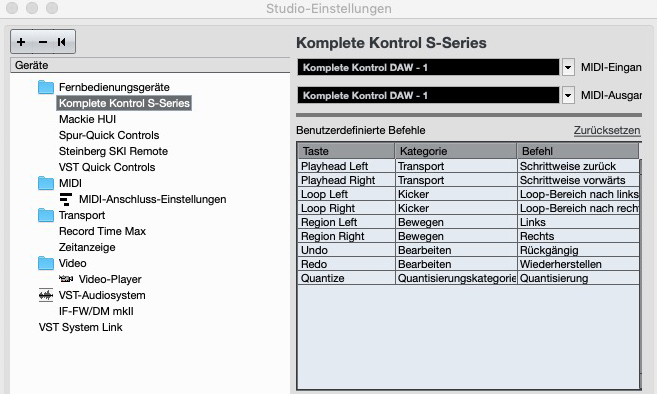
Cubase 10 DAW-Steuerung mit NI Komplete Kontrol
Die DAW-Integration für Cubase und Nuendo kam verglichen mit Ableton Live und Apple Logic zwar etwas verspätet, aber natürlich haben die Entwickler von Native Instruments kurz darauf auch die Skripte für die Steinberg-Schlachtschiffe nachgeliefert. Fernsteuern lässt sich die Transportsektion inklusive Record, Play, Stop, Tap Tempo, Metronom, Vorzähler und Loop. Die eingespielten MIDI-Noten können zu 1/16-Noten quantisiert werden und eine Undo-/Redo-Funktion erlaubt es zudem, Änderungen rückgängig zu machen oder wiederherzustellen. Um Automationen aufzuzeichnen, lässt sich der Write-Modus für die ausgewählte Spur ein- und ausschalten.
Der 4-D-Encoder dient zur Kanalauswahl im Mixer sowie zur Navigation im Arrangierfenster und zur Justierung der Loop-Position. Die Möglichkeiten zur Fernsteuerung der MixConsole sind „basic“ gehalten. Die Endlosdrehregler steuern wahlweise Volume-Fader oder Panorama-Potis, was sich mittels „Shift + 4-D-Encoder“ umschalten lässt. Mit den darüber liegenden Soft-Buttons lassen sich die Kanäle stumm bzw. solo schalten. Weitere Mixer-Features, wie das Strip, können nicht ohne Weiteres ferngesteuert werden.
Die Steuerung der DAW unterscheidet sich in der A-Serie hauptsächlich dadurch, dass statt der großen Farbdisplays nur ein kleines OKLED-Display vorhanden ist, um die Funktionen und Parameter darzustellen. Dadurch werden immer noch die Parameter des aktuell ausgewählten Kanals am Controller dargestellt. Die Bänke (1-8, 9-16 usw.) können mit der A-SAeries nicht gewechselt werden, vielmehr skippt man die Tracks einzeln mit dem 4-D-Encoder durch. Mit dem acht Reglern können wahlweise Lautstärke oder Panorama der Mixerkanäle gesteuert wdrden. Am A-Series wird dies via Shiftbutton, statt des 4-D-Encoders umgeschaltet. Da das günstigere Modell keine Mute und Solo-Button besitzt, werden diese beiden Mixer-Funktionen mit gehaltener Shifttaste und den Page-Tasten gesteuert.
Plug-in-Steuerung mit NI Komplete Kontrol unter Cubase 10
Um mit dem Controller Software-Klangerzeuger zu spielen und fernzusteuern, wird in Cubase eine Instrument-Spur angelegt, in die das Plugin „Komplete Kontrol“ eingefügt wird. Öffnet man den Browser über den entsprechenden Button am Controller, werden die Plugins und Kontakt-Librarys aufgelistet, die auf dem Rechner installiert sind und NKS-ready sind. Mit den Drehreglern lassen sich Kategorien und Attribute auswählen, um schnell den passenden Sound zu finden. Mittels Prehear-Feature lassen sich die Klänge sogar vorhören, noch bevor sie geladen wurden. Für den Fall das Prehear deaktiviert ist: Mit der Kombination „Shift + Softbutton 8“ lässt sich die Funktion aktivieren.
Obwohl Komplete Kontrol Software dank NKS über Mappings vieler Klangerzeuger verfügt, sind natürlich nicht alle abgedeckt – Freeware zum Beispiel. Dennoch lassen sich auch weniger bekannte Klangerzeuger in den Wrapper laden, um sie dann über den Controller fernzusteuern. Dazu verwendet ihr allerdings nicht den Preset-Browser, sondern wählt das Instrument-Plugin direkt aus der DAW-Software. Und keine Sorge: Smart Play, Arpeggio und Co. sind auch ohne NKS-Mappings am Start. Bei einigen Klangerzeugern müssen die Parameter allerdings dem Controller manuell zugewiesen werden.
Wenn ihr die Sounds mit Effekten bearbeiten wollt, könnt ihr diese am Controller auch als Insert einschleifen. Wählt dazu mit den beiden Softbuttons über dem rechten Display einen neuen Insert-Slot an und sucht über den Browser einen Effekt aus.
#4: Presonus Faderport 16 und Cubase 10
Presonus hat spätestens mit seinen Faderports weit über die Grenzen seiner eigenen DAW namens Studio One von sich reden gemacht. Die Einrichtung eines MIDI-Controllers in der DAW einer anderen Firma war früher nicht so einfach, oft mit der Konsequenz, dass nicht alle Funktionen genutzt werden konnten. Heutzutage ist das allerdings wesentlich unkomplizierter.
Einrichtung Faderport unter Studio One
Unter Cubase 10 lässt sich der Faderport 16 schnell und einfach einrichten. Im ersten Schritt wählst du beim Faderport das MCU-Protokoll und im nächsten Schritt das Cubase-Preset. Nach einem Neustart ist der Faderport dann startklar.
Zweitens öffnest du in Cubase das Menü Studio und anschließend die Studio-Einstellungen. Oben links findest du ein Plus-Zeichen, damit kannst du Devices hinzufügen. Klick darauf und wähle im Kontextmenü Mackie Control. Im letzten Schritt wählst du oben rechts als MIDI-Eingang und -Ausgang Presonus FP16. Damit ist die Einrichtung abgeschlossen und Cubase und der Faderport können nun kommunizieren.
Cubase 10 DAW-Steuerung mit Faderport 16
Die komplette Transport des Faderports funktioniert einwandfrei mit Cubase, genau wie alle 16 Fader und ihr Banking. Sie übertragen die ausgeführten Fader-Bewegungen akkurat zu Cubase. Die Mute-, Solo- und Select-Knöpfe arbeiten ebenfalls zuverlässig, auch der Pan-Regler tut, was er soll. Auch die Automationssteuerung gelingt direkt vom Faderport aus. Der Encoder wird ebenfalls richtig erkannt und kann wie bei Studio One verschiedenste Werte an die DAW übertragen. Zum Beispiel kann man über ihn zwischen den Spuren hin und her navigieren oder den Zoom der Ansicht ändern.
Die einzige Funktion, die nicht mit Cubase funktioniert, ist das Metronom. Dieses lässt sich nicht über die Hardware aktivieren oder deaktivieren. Trotzdem ist die Kommunikation zwischen Cubase 10 und dem Faderport bereits sehr gut.
Plugin-Steuerung mit Faderport 16 unter Studio One
Interne Plugins lassen sich über den Faderport steuern, dazu drückt man einfach „Edit Plugins“ rechts neben den Displays des Faderports. Alle Parameter und deren Änderungen werden auf den Displays der Hardware angezeigt. So kann man Low-Cut-Frequenzen oder den EQ-Gain ändern, ohne den Blick vom Faderport zu nehmen. Plugins anderer Hersteller lassen sich allerdings nicht ohne Weiteres von der Hardware aus steuern. Dazu muss der MIDI-Learn-Prozess bemüht werden, was äußerst umständlich ist. Insgesamt wirkt das Ganze also nicht so elegant wie bei der Kombination mit Studio One. Die Display-Belegung ist in Kombination mit Cubase ebenfalls nicht optimal und manchmal bewegt sich bei der Betätigung eines Faders ein anderer plötzlich mit.
Wer mit der Hardware jedoch hauptsächlich Mixing und Cubase-typische Funktionen steuern will, wird mit dem Faderport durchaus seinen Spaß haben.













































